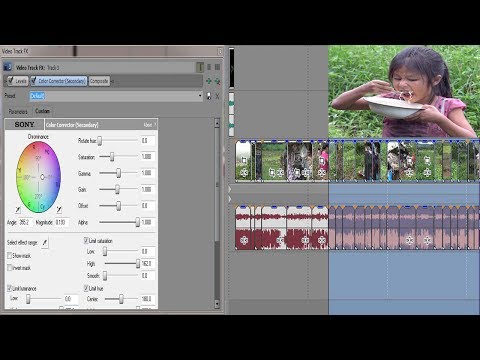Qhov wikiHow no qhia koj li cas siv Canon CameraWindow program los hloov cov duab los ntawm lub koob yees duab Canon mus rau lub khoos phis tawj Windows. Nco ntsoov tias Canon cov koob yees duab yuav tsum muaj lub ntsej muag WiFi txhawm rau txuas rau CameraWindow. Tsis tas li, CameraWindow yog qhov haujlwm qub yog li lub koob yees duab qauv tsim tom qab 2015 tsis tuaj yeem siv nrog txoj haujlwm.
Kauj ruam
Ntu 1 ntawm 4: Rub tawm thiab rho tawm Lub Koob Yees Duab Window los ntawm Canon
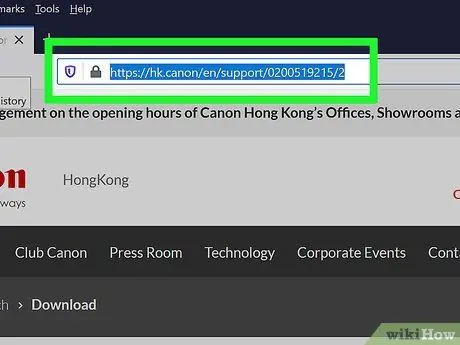
Kauj Ruam 1. Mus rau CameraWindow nplooj ntawv rub tawm
Mus ntsib https://hk.canon/en/support/0200519215/2 ntawm koj lub computer lub vev xaib.
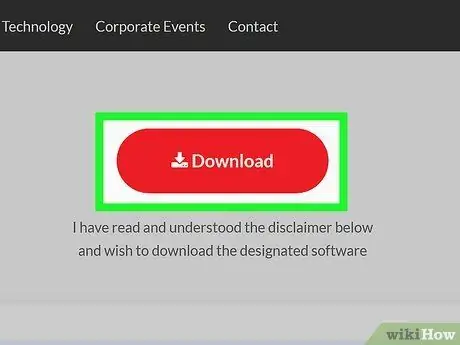
Kauj Ruam 2. Nyem Rub Tam Sim No
Nws yog lub pob liab nyob nruab nrab ntawm nplooj ntawv. Lub CameraWindow ZIP nplaub tshev yuav raug rub tawm rau koj lub khoos phis tawj tom qab.
Tej zaum koj yuav tsum xaiv qhov chaw kom txuag qhov rub tawm lossis paub meej tias rub tawm cov ntawv ua ntej rub tawm cov ntawv
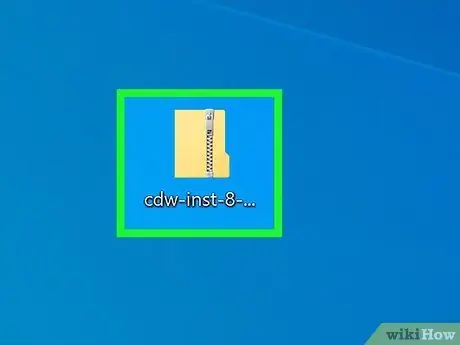
Kauj Ruam 3. Nyem ob npaug rau rub daim nplaub tshev ZIP
Koj tuaj yeem pom nws hauv koj tus browser lub ntsiab rub tawm qhov chaw (lossis lwm qhov chaw uas koj xaiv). Tom qab ntawd, ZIP nplaub tshev yuav raug qhib.
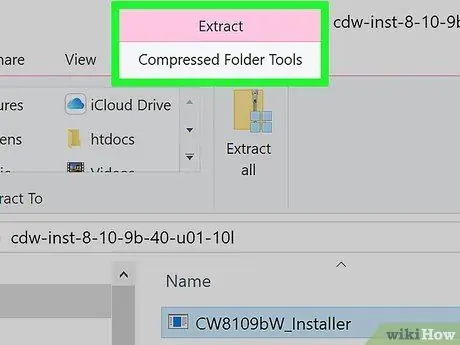
Kauj ruam 4. Nyem Extract
Nws yog ib lub tab nyob saum lub qhov rai. Qhov toolbar yuav tshwm rau hauv qab tab Extract ”.
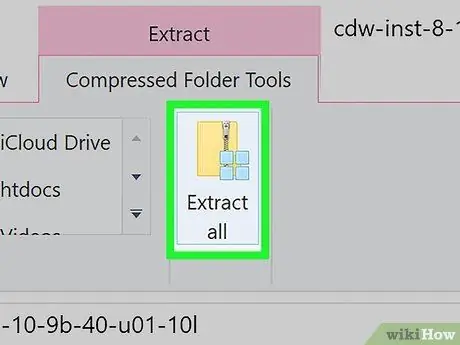
Kauj Ruam 5. Nyem Extract tag nrho
Lub pob no nyob ntawm qhov toolbar.
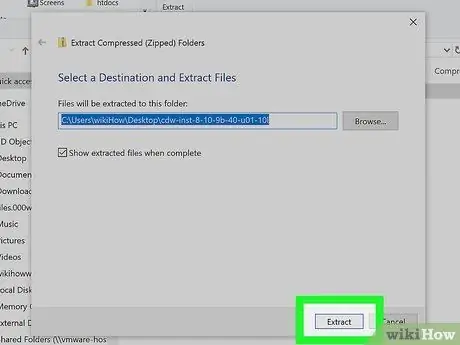
Kauj Ruam 6. Nyem Extract thaum hais kom sai
Nws nyob hauv qab ntawm lub qhov rai pop-up. Tom qab ntawd, cov ntsiab lus ntawm daim nplaub tshev ZIP yuav raug muab rho tawm mus rau cov ntawv tsis tu ncua, thiab daim nplaub tshev yuav raug qhib. Thaum cov txheej txheem rho tawm tiav, koj tuaj yeem qhib CameraWindow.
Xyuas kom tseeb tias "Qhia cov ntaub ntawv rho tawm thaum ua tiav" lub npov tau txheeb xyuas. Txwv tsis pub, koj yuav tsum qhib daim nplaub tshev uas rho tawm (daim nplaub tshev li niaj zaus) ua ntej txav mus rau kauj ruam tom ntej
Ntu 2 ntawm 4: Txhim Kho CameraWindow
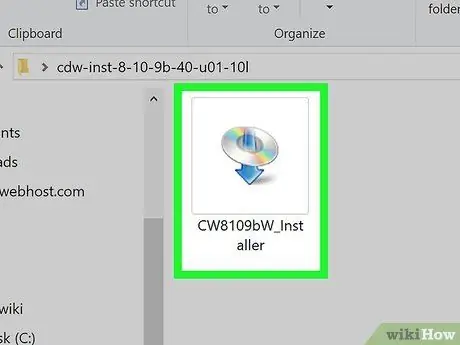
Kauj Ruam 1. Nyem ob npaug rau cov ntaub ntawv teeb tsa
Cov ntawv no nyob hauv daim nplaub tshev rho tawm. Tom qab ntawd, lub qhov rais teeb tsa CameraWindow yuav qhib.
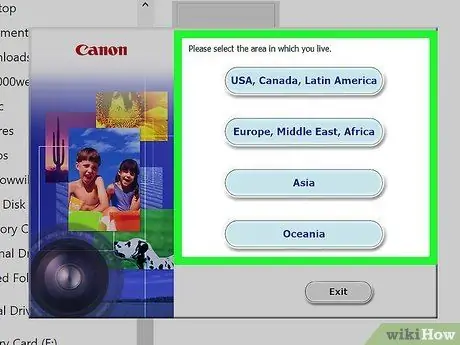
Kauj Ruam 2. Xaiv thaj chaw uas koj nyob
Nyem qhov koj nyob tam sim no.
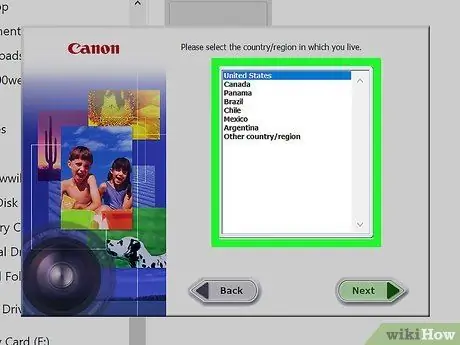
Kauj Ruam 3. Xaiv lub tebchaws uas tuaj
Nyem koj lub tebchaws nyob hauv nruab nrab ntawm lub qhov rais.
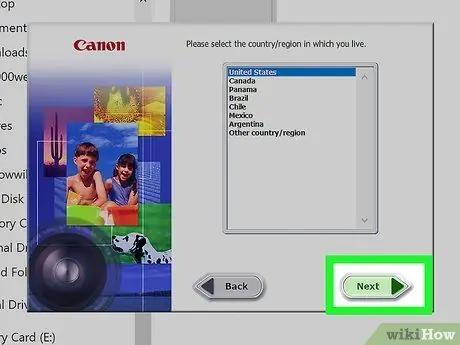
Kauj ruam 4. Nyem Next
Nws nyob hauv lub kaum sab xis-sab xis ntawm lub qhov rais.
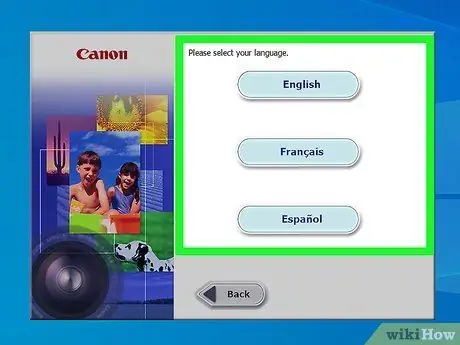
Kauj Ruam 5. Xaiv hom lus
Nyem cov lus koj xav siv hauv CameraWindow.
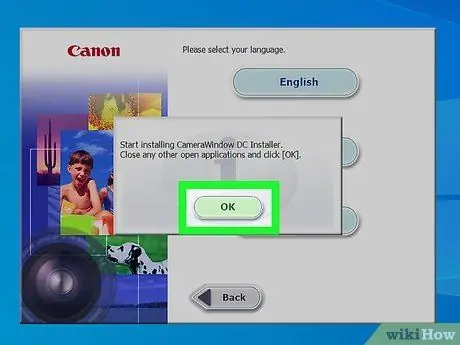
Kauj Ruam 6. Nyem OK thaum hais kom sai
Koj yuav raug coj mus rau nplooj ntawv lees paub kev teeb tsa tom qab.
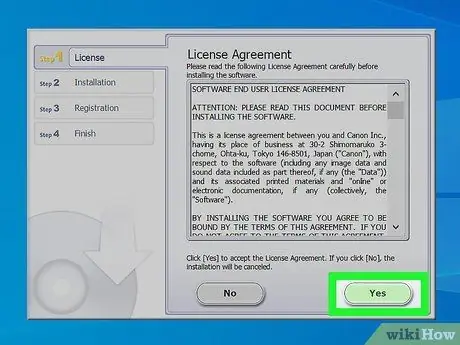
Kauj Ruam 7. Nyem Yog
Nws nyob nruab nrab ntawm lub qhov rais.
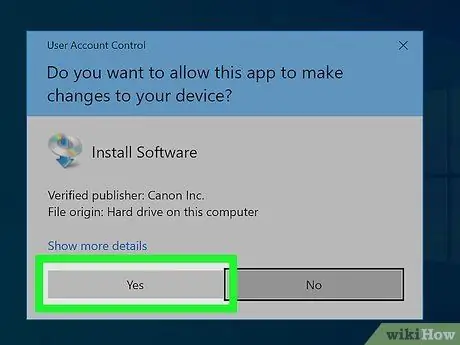
Kauj Ruam 8. Nyem Yog thaum hais kom sai
Nrog rau qhov kev xaiv no, kev teeb tsa CameraWindow yuav pib tam sim ntawd.
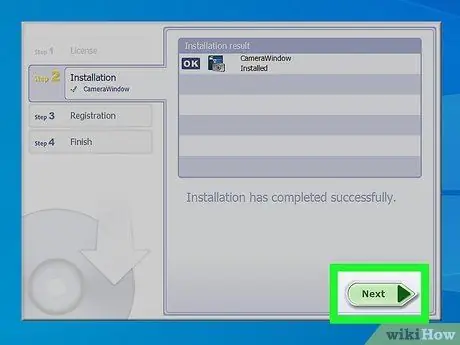
Kauj ruam 9. Nyem Next
Nws nyob hauv lub kaum sab xis-sab xis ntawm lub qhov rais.
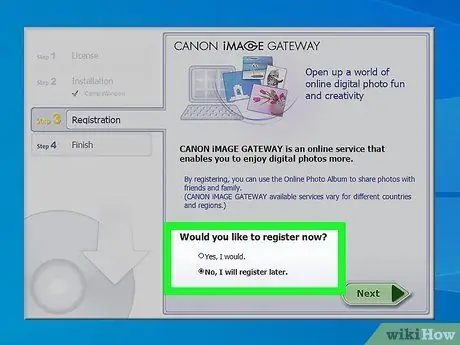
Kauj Ruam 10. Sau npe rau qhov kev pabcuam tom qab sijhawm
Khij lub npov "Tsis ua tsaug, Kuv yuav sau npe tom qab", tom qab ntawd nyem " OK "Thaum hais kom ua.
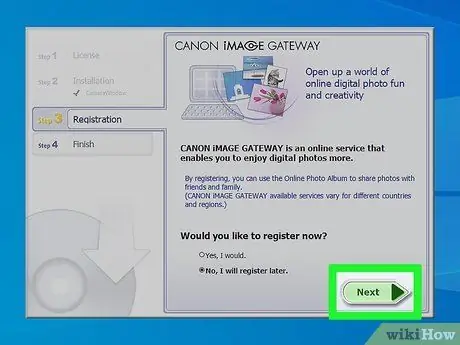
Kauj ruam 11. Nyem Next
Nws nyob hauv lub kaum sab xis-sab xis ntawm lub qhov rais.
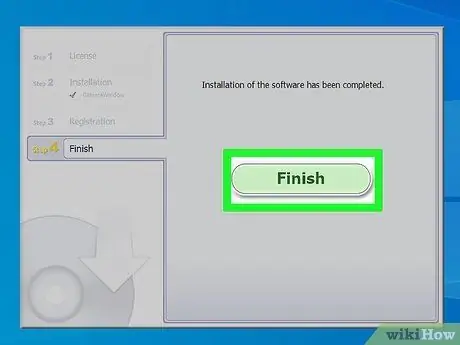
Kauj Ruam 12. Nyem Tiav
Nws nyob nruab nrab ntawm nplooj ntawv. Thaum nyem, lub qhov rai yuav kaw thiab cov txheej txheem teeb tsa yuav xaus. Txij ntawm no mus, koj yuav tsum muaj peev xwm txuas lub koob yees duab rau koj lub khoos phis tawj.
Ntu 3 ntawm 4: Txuas Lub Koob Yees Duab rau Computer
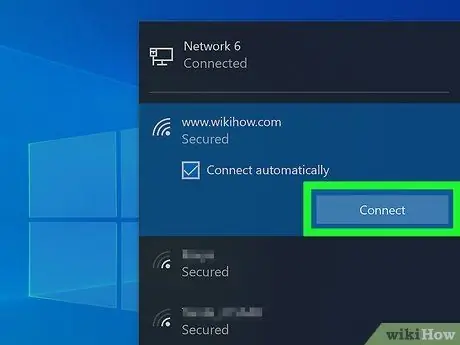
Kauj Ruam 1. Xyuas kom lub computer txuas nrog WiFi network
Txhawm rau txuas lub koob yees duab rau lub khoos phis tawj, nco ntsoov tias lub khoos phis tawj tau txuas nrog lub wireless network ua ntej.
Koj yuav tsum txuas lub koob yees duab mus rau tib lub wireless network zoo li lub khoos phis tawj
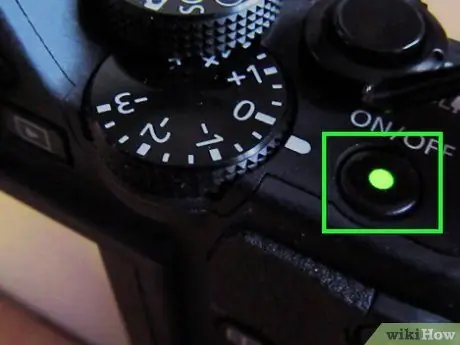
Kauj Ruam 2. Qhib lub koob yees duab
Xaub lub koob yees duab lub zog hloov mus rau ntawm txoj haujlwm lossis nias lub pob "Fais fab"
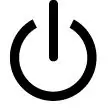
kom qhib lub koob yees duab.

Kauj Ruam 3. Nias lub pob "Playback"
Qhov khawm peb tog nyob tom qab ntawm lub koob yees duab.
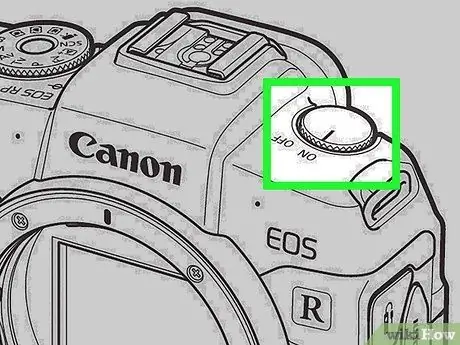
Kauj Ruam 4. Qhib “Wi-Fi” ntawv qhia zaub mov
Tsiv qhov kev xaiv siv tus xub tuav (lossis hu ncaj qha) ntawm lub koob yees duab kom txog thaum koj pom qhov kev xaiv "Wi-Fi" lossis "Networks", tom qab ntawd xaiv qhov kev xaiv los ntawm nias " FUNC. SET ”.
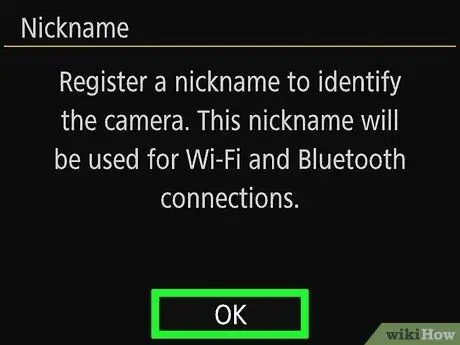
Kauj Ruam 5. Sau lub koob yees duab lub npe yog tias tau hais kom sai
Thaum hais kom ntaus lub npe rau lub koob yees duab, xaiv tsab ntawv uas tshwm hauv cov ntawv qhia zaub mov. Koj yuav tsum tau muab lub npe rau lub koob yees duab kom nws tuaj yeem lees paub los ntawm lub khoos phis tawj.
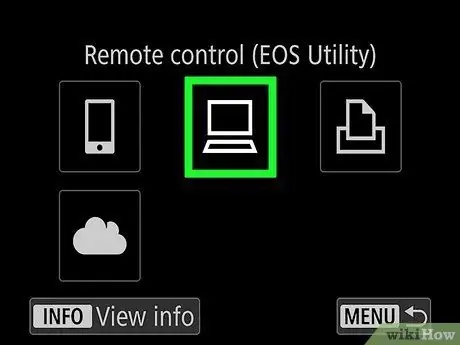
Kauj Ruam 6. Xaiv lub cim "Computer"
Tsiv qhov kev xaiv mus rau lub khoos phis tawj icon siv cov xub tuav lossis lub koob yees duab, tom qab ntawd nyem " FUNC. SET "Xaiv lub cim thiab qhib cov ntawv qhia zaub mov.
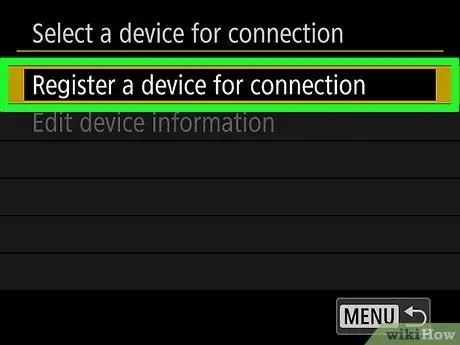
Kauj Ruam 7. Xaiv Ntxiv Cov Ntaus…
Qhov kev xaiv no yog nyob hauv tshuab computer. Tom qab ntawd, cov npe ntawm cov muaj WiFi tes hauj lwm yuav muab tso tawm.
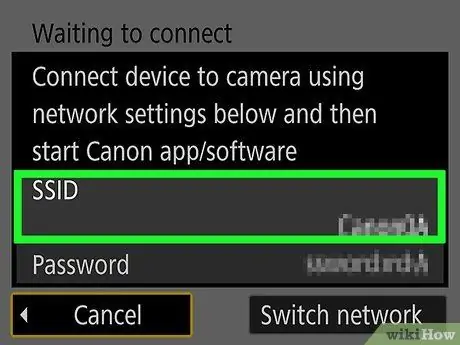
Kauj Ruam 8. Xaiv lub network npe ntawm lub khoos phis tawj
Scroll qhov screen kom txog thaum koj pom lub npe ntawm lub network uas lub khoos phis tawj txuas nrog, tom qab ntawv nyem " FUNC. SET "Los xaiv lub network.
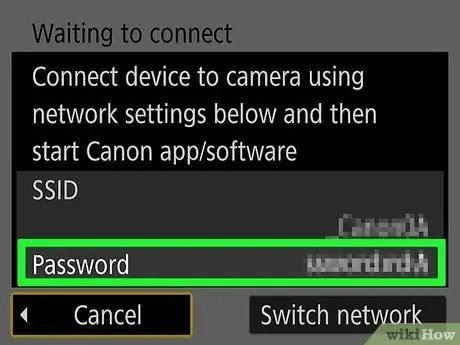
Kauj Ruam 9. Nkag mus rau lo lus zais network yog hais kom sai
Siv cov keyboard pom ntawm qhov screen los ntaus tus password rau lub koob yees duab txhawm rau txuas rau lub network.
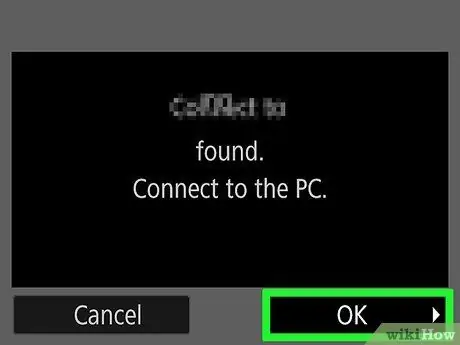
Kauj ruam 10. Xaiv lub computer
Scroll cia kom txog thaum koj pom lub npe computer, tom qab ntawv xaiv nws los ntawm nias " FUNC. SET " Lub koob yees duab yuav txuas nrog lub khoos phis tawj tom qab ntawd.
Tej zaum koj yuav tsum xaiv " Nws pib "Ua ntej thaum hais kom teeb tsa lub network teeb tsa.
Ntu 4 ntawm 4: Tsiv Duab
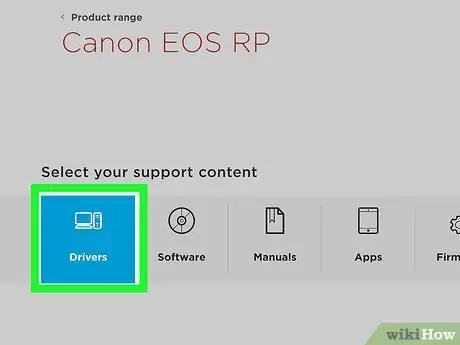
Kauj Ruam 1. Nruab tus tsav tsheb lub koob yees duab yog tias tsim nyog
Yog tias koj tsis tau txuas lub koob yees duab rau lub khoos phis tawj siv USB cable ua ntej, teeb tsa lub koob yees duab tsav tsheb raws li cov hauv qab no:
-
Qhib Cov Ntaub Ntawv Explorer

File_Explorer_Icon - Nyem " Network "Nyob rau sab laug ntawm lub qhov rais.
- Nyem ob npaug rau lub npe lub koob yees duab.
- Ua raws li cov lus qhia pom ntawm qhov screen.
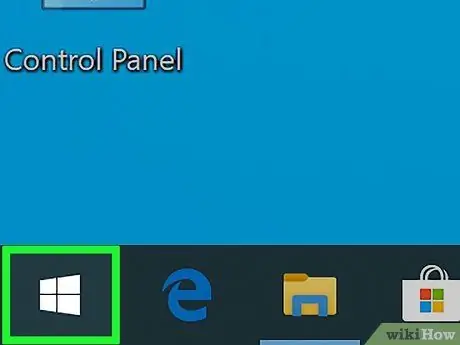
Kauj Ruam 2. Qhib “Start” menu

Nyem lub logo Windows nyob rau hauv kaum-sab laug ntawm qhov screen.
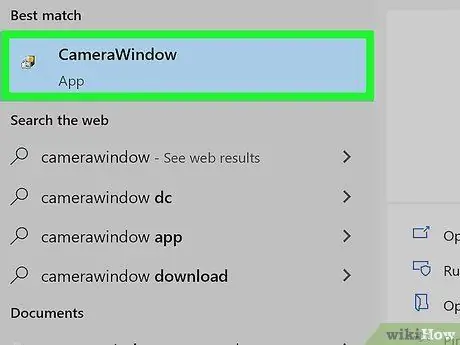
Kauj Ruam 3. Qhib CameraWindow
Ntaus camerawindow rau hauv "Start" window, ces nyem " Lub Koob Yees Duab "Nyob rau sab saum toj ntawm daim ntawv teev npe tshawb fawb thaum nug.
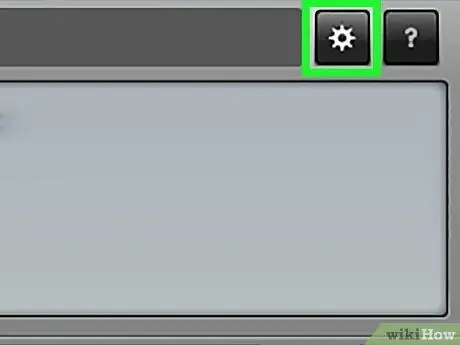
Kauj Ruam 4. Nyem rau “Settings” icon
Nws yog lub iav icon nyob rau sab xis-sab xis ntawm lub qhov rais. Tom qab ntawd, lub qhov rai "Chaw" yuav qhib.
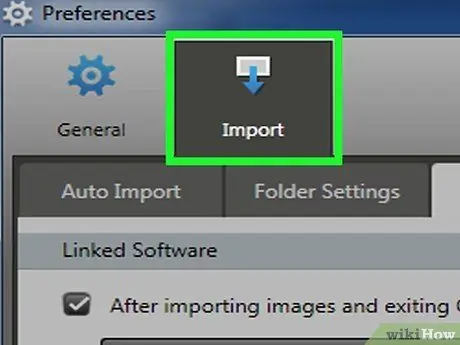
Kauj Ruam 5. Nyem rau Ntshuam tab
Cov ntawv no yog nyob rau sab saum toj ntawm "Chaw" qhov rai.
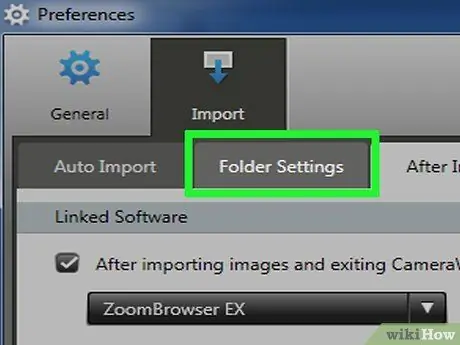
Kauj Ruam 6. Nyem Daim Ntawv Teev Npe
Nws yog ib lub tab nyob saum lub qhov rai.
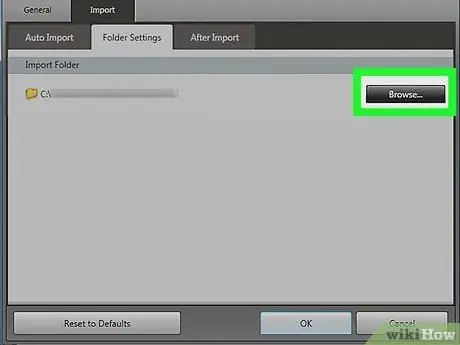
Kauj Ruam 7. Nyem Xauj…
Nws nyob hauv nruab nrab-sab xis ntawm nplooj ntawv. Thaum nyem, lub File Explorer window yuav qhib.

Kauj Ruam 8. Xaiv daim nplaub tshev
Nyem rau daim nplaub tshev uas koj xav teeb tsa ua qhov chaw khaws cov duab los ntawm lub koob yees duab, tom qab ntawd nyem " Qhib "los yog" Xaiv Ntawv "Nyob rau sab xis sab xis ntawm lub qhov rai pop-up.
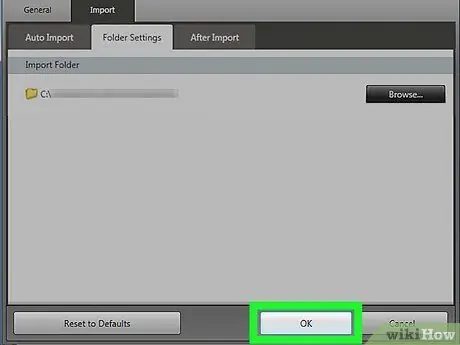
Kauj ruam 9. Nyem OK
Nws nyob hauv qab ntawm lub qhov rais. Tom qab ntawd, cov kev teeb tsa yuav raug cawm thiab lub "Chaw" qhov rai yuav raug kaw.
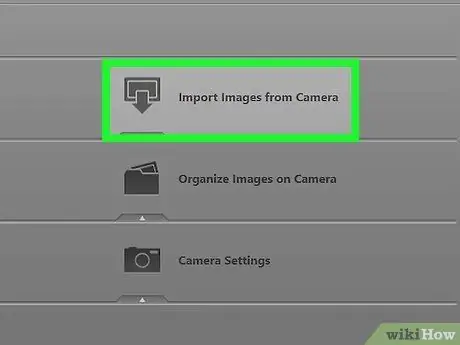
Kauj Ruam 10. Nyem Ntshuam Cov Duab los ntawm Lub Koob Yees Duab
Nws nyob nruab nrab ntawm lub qhov rais.
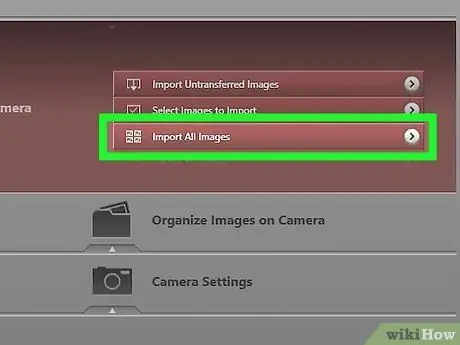
Kauj Ruam 11. Nyem Ntshuam Txhua Yam Duab
Nws nyob nruab nrab ntawm cov ntawv qhia zaub mov. Cov duab los ntawm lub koob yees duab yuav raug xa mus rau lub khoos phis tawj tom qab.
Yog tias koj xav import tsuas yog qee cov duab, nyem " Xaiv cov duab los ntshuam ", Xaiv txhua daim duab xav tau, thiab nyem lub cim xub" Ntshuam "Nyob rau sab xis sab xis ntawm lub qhov rais.
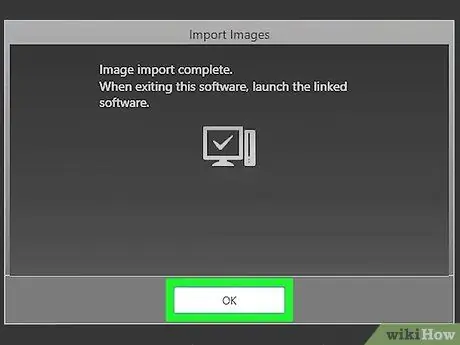
Kauj Ruam 12. Tos kom cov txheej txheem xa mus tiav
Thaum qhov kev kawm tau zoo nyob hauv nruab nrab ntawm lub qhov rais ploj mus, cov duab tau txav mus los. Koj tuaj yeem pom nws hauv cov ntawv xaiv yav dhau los.